Η λειτουργία επανάληψης Fortnite είναι ένας σημαντικός τρόπος προβολής και κοινής χρήσης του παιχνιδιού σας. Αν σκοπεύετε να βελτιώσετε το παιχνίδι σας στο Fortnite, για παράδειγμα, συχνά θα πρέπει να αμφισβητείτε όλα όσα κάνετε κατά τη διάρκεια ενός αγώνα. Επιπλέον, μπορείτε να μοιραστείτε τις στρατηγικές σας με άλλους παίκτες με τις επαναλήψεις. Ωστόσο, μπορεί να είναι λίγο δύσκολο να ρυθμίσετε και να βρείτε τις επαναλήψεις. Αυτός ο οδηγός θα σας καθοδηγήσει στον τρόπο πρόσβασης στο Επανάληψη Fortnite τρόπος και άλλες γνώσεις που πρέπει να γνωρίζετε.
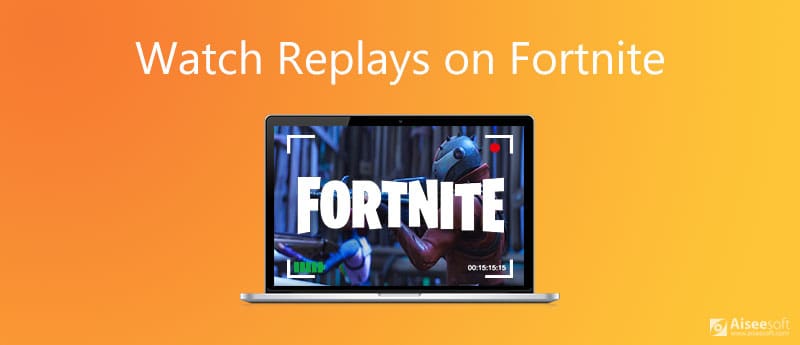
Εν συντομία, οι αναπαραγωγές Fortnite είναι τα βίντεο που καταγράφουν το παιχνίδι. Αυτή η δυνατότητα σάς επιτρέπει να παρακολουθείτε προηγούμενους αγώνες. Μπορείτε επίσης να μεγεθύνετε συγκεκριμένες λεπτομέρειες, να επιβραδύνετε τις κρίσιμες στιγμές και να αναλύσετε τι πήγε στραβά ή σωστό. Η δυνατότητα σάς παρέχει επίσης εργαλεία για την επεξεργασία κλιπ. Εάν θέλετε να βελτιώσετε το παιχνίδι σας ή να δημιουργήσετε εκπληκτικά κλιπ εντός παιχνιδιού, αυτή η λειτουργία είναι ένα εξαιρετικό εργαλείο. Για άτομα που δεν είναι εξοικειωμένα με τις αναπαραγωγές Fortnite, ακολουθούν βήματα για να παρακολουθήσετε τις επαναλήψεις Fortnite:
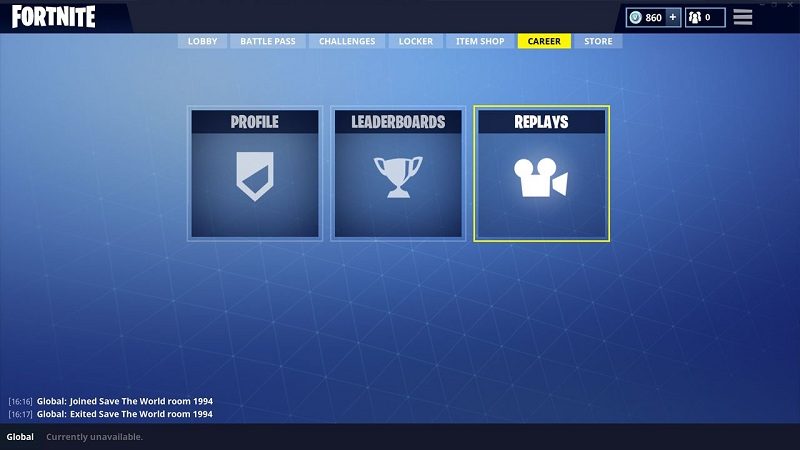

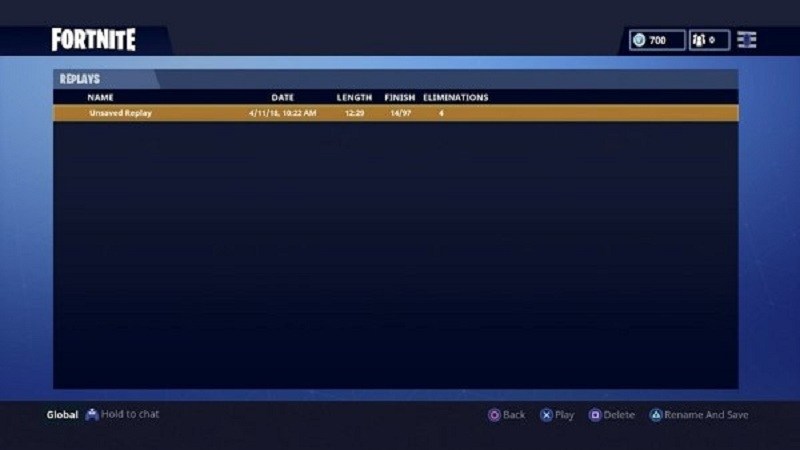
Η ενσωματωμένη δυνατότητα επανάληψης στο Fortnite είναι απλώς ένας απλός τρόπος για να παρακολουθήσετε και να αποθηκεύσετε το παιχνίδι σας, αλλά όχι τις καλύτερες επιλογές. Πρώτον, δεν μπορεί να προσθέσει τις αντιδράσεις και το πρόσωπό σας στην ηχογράφηση. Επιπλέον, δεν θα κρατήσει μόνιμα όλες τις επαναλήψεις σας. Ως εκ τούτου, προτείνουμε Aiseesoft οθόνη εγγραφής, ο καλύτερος εναλλακτικός τρόπος παρακολούθησης και αποθήκευσης επαναλήψεων του Fortnite.

Λήψεις
Συσκευή εγγραφής οθόνης Aiseesoft - Ο καλύτερος τρόπος καταγραφής των αναπαραγωγών Fortnite
100% ασφαλής. Χωρίς διαφημίσεις.
100% ασφαλής. Χωρίς διαφημίσεις.

Άκρο: Για να εγγράψετε το παιχνίδι Fortnite σε κινητή συσκευή, αντικατοπτρίστε την οθόνη στην επιφάνεια εργασίας σας.
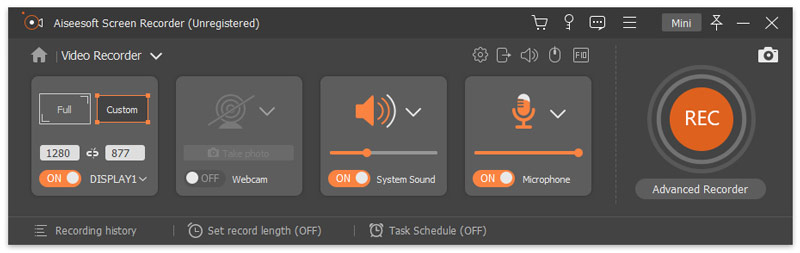
Άκρο: Εάν θέλετε να αλλάξετε τις επιλογές που σχετίζονται με την έξοδο, τα πλήκτρα πρόσβασης και πολλά άλλα, κάντε κλικ στο ρυθμίσεις κουμπί και θα τα βρείτε στο Προτιμήσεις διαλόγου.
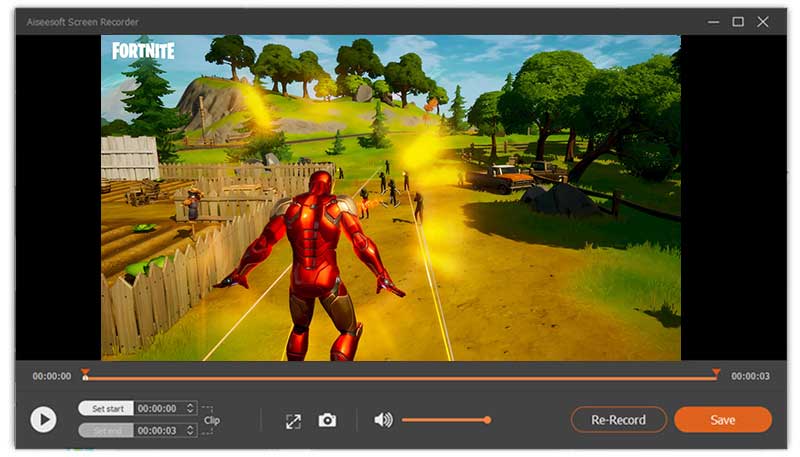
Εκτός από την εγγραφή επανάληψης Fortnite, μπορείτε επίσης να το χρησιμοποιήσετε καταγράψτε το Diablo 3, LoiLo ή άλλες αναπαραγωγές παιχνιδιών.
Εδώ μπορεί να σας αρέσει: Ο ευκολότερος τρόπος εγγραφής παιχνιδιού στο Xbox 360
Μπορώ να παρακολουθήσω τις επαναλήψεις Fortnite σε κινητό;
Η λειτουργία επανάληψης είναι διαθέσιμη μόνο για εκδόσεις Fortnite για προσωπικό υπολογιστή, PlayStation 4 και Xbox One. Σε Nintendo Switch, Android και iOS, αυτό το εργαλείο δεν είναι ακόμη διαθέσιμο. Επομένως, δεν μπορείτε να παρακολουθήσετε ή να αποθηκεύσετε τις αναπαραγωγές Fortnite σε κινητές συσκευές.
Πόσες επαναλήψεις μπορεί να αποθηκεύσει το Fortnite;
Σύμφωνα με τα EpicGames, μπορείτε να παρακολουθήσετε τους τελευταίους 10 αγώνες στην κονσόλα παιχνιδιών. Όταν πρόκειται για υπολογιστή, το Fortnite θα αποθηκεύσει τις τελευταίες 100 επαναλήψεις για αναπαραγωγή και περιήγηση. Εάν δεν τα αποθηκεύσατε στη μνήμη σας, οι παλιές επαναλήψεις θα αντικατασταθούν καθώς παίζετε περισσότερα παιχνίδια. Επιπλέον, ένα αρχείο επανάληψης που διαρκεί ολόκληρο το παιχνίδι έχει μέγεθος περίπου 10MB.
Γιατί δεν μπορώ να βρω τις επαναλήψεις μου στο Fortnite;
Από προεπιλογή, το Fortnite δημιουργεί επαναλήψεις αυτόματα. Ωστόσο, εάν το απενεργοποιήσατε κατά λάθος, δεν θα καταγράφει πλέον το παιχνίδι σας. Για να διορθώσετε το πρόβλημα, μεταβείτε στο ρυθμίσεις οθόνη στο Fortnite, επιλέξτε Παιχνίδι , μετακινηθείτε προς τα κάτω στο Εγγραφή επαναλήψεων και ενεργοποιήστε το. Λάβετε υπόψη ότι αυτή η λειτουργία ενδέχεται να επιβραδύνει την απόδοση του μηχανήματός σας.
Συμπέρασμα
Αυτός ο οδηγός μίλησε για τον τρόπο εύρεσης, παρακολούθησης και αποθήκευσης της δυνατότητας επανάληψης Fortnite. Ως ένα δημοφιλές βιντεοπαιχνίδι, το Fortnite έχει προσελκύσει πολλούς παίκτες καθώς και κοινό. Στην πραγματικότητα, πολλοί άνθρωποι προτιμούν να παρακολουθούν παιχνίδια από το να παίζουν. Είναι λογικό ότι η Fortnite κυκλοφόρησε τη δυνατότητα αναπαραγωγής. Εάν δεν είναι διαθέσιμο σε εσάς, δοκιμάστε το Aiseesoft Screen Recorder απευθείας. Περισσότερες ερωτήσεις? Αφήστε ένα μήνυμα κάτω από αυτήν την ανάρτηση.
Παιχνίδια ρεκόρ
1.1 Σύλληψη παιχνιδιού 1.2 Λογισμικό καταγραφής παιχνιδιών 1.3 Λογισμικό εγγραφής βιντεοπαιχνιδιών 1.4 Εγγραφή στο παιχνίδι Diablo 3 1.5 Εγγραφή League of Legends 1.6 Εγγραφή παιχνιδιού PS3 1.7 Εγγραφή παιχνιδιών Xbox 360 1.8 Εγγραφή παιχνιδιού Pokemon 1.9 Εγγραφή παιχνιδιών Minecraft 1.10 Εγγραφή παιχνιδιού Roblox 1.11 Εγγραφή παιχνιδιών SWF 1.12 Εγγραφή παιχνιδιού στα Windows 1.13 Εγγραφή παιχνιδιού CSGO 1.14 LoiLo Game Recorder 1.15 Παρακολουθήστε και ηχογραφήστε επαναλήψεις στο Fortnite 1.16 Καταγράψτε τα κυριότερα σημεία Overwatch 1.17 Εγγραφή παιχνιδιού στο Switch 1.18 Εγγραφή παιχνιδιού VR
Το Aiseesoft Screen Recorder είναι το καλύτερο λογισμικό εγγραφής οθόνης για την καταγραφή οποιασδήποτε δραστηριότητας όπως διαδικτυακά βίντεο, κλήσεις κάμερας web, παιχνίδι σε Windows / Mac.
100% ασφαλής. Χωρίς διαφημίσεις.
100% ασφαλής. Χωρίς διαφημίσεις.